最佳答案效果图:操作步骤:{本文以WPS表格为例}1、在B1单元格中输入完成率,在B2单元格中输入公式:【1-B1】;2、点击【插入】——【饼图】;3、鼠标右键单击此时的饼图——【选择数据】,在【编辑数据源】小窗口中添加一个系列【二饼】,然后调整到最上层;此时的展示图:4、鼠标右键点击饼图——【设置数据系列......
效果图:
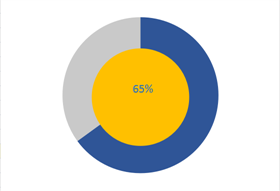
操作步骤:
{本文以WPS表格为例}
1、在B1单元格中输入完成率,在B2单元格中输入公式:【1-B1】;
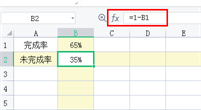
2、点击【插入】——【饼图】;
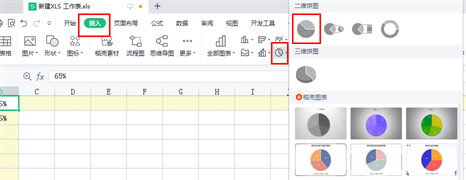
3、鼠标右键单击此时的饼图——【选择数据】,在【编辑数据源】小窗口中添加一个系列【二饼】,然后调整到最上层;
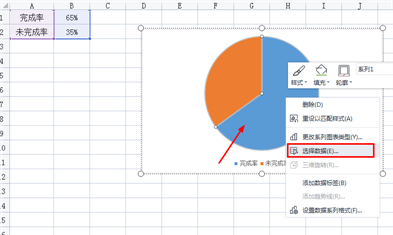
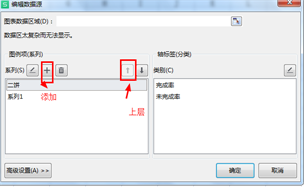
此时的展示图:
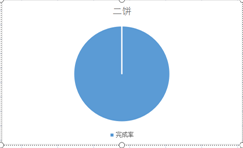
4、鼠标右键点击饼图——【设置数据系列格式】,系列选项设置为【次坐标轴】,饼图分离程度为【60%】;
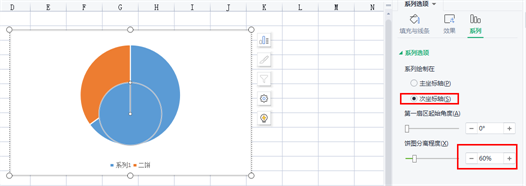
5、依次单击两个饼图,设置形状轮廓【无轮廓】,然后把二饼位置拖动到中间位置;
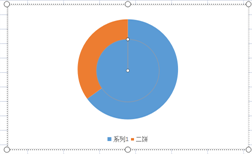
6、单击中间的二饼,设置填充颜色【黄色】;如果想更换外层颜色,同样单击饼图设置填充颜色;
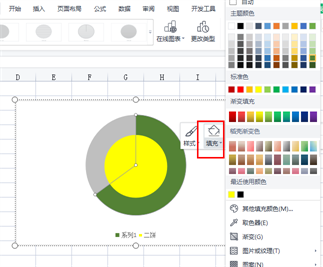
7、鼠标右键单击饼图——【添加数据标签】,然后调整合适的位置和大小颜色即可
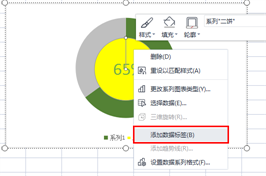
8、点击【系列1 二饼】图例项,鼠标右键【删除】;

9、完成!









